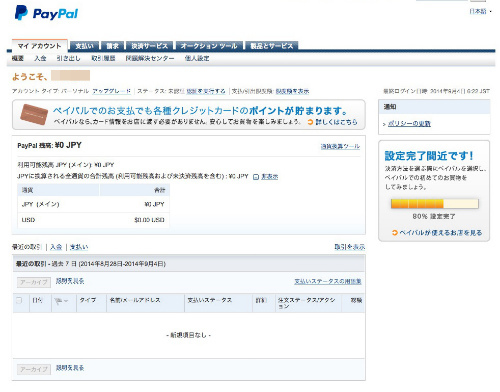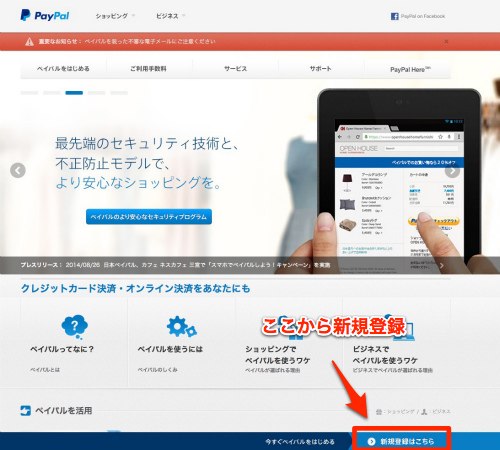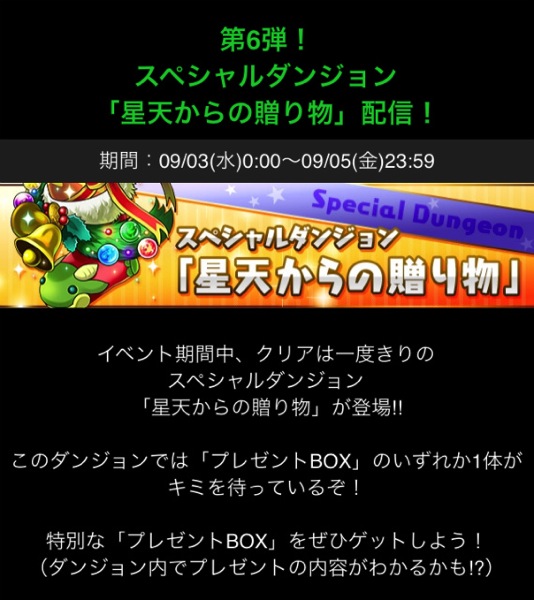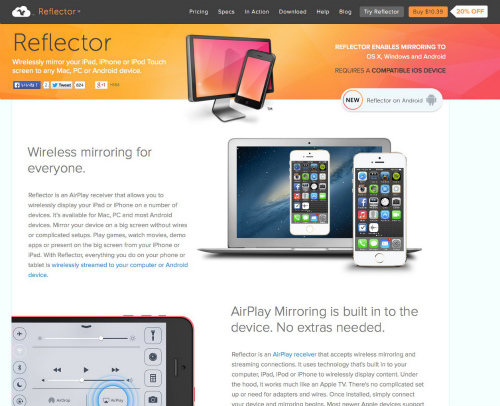iPhone の画面を Mac で録画るすためのアプリ「Reflector」を購入するために電子決済サービス「PayPal」に登録してみました。
Reflector はクレジットカードでも購入できるんですが、海外のサイトにカード番号を登録するのはちょっと怖いので 少しでも安心なPayPalにしようと思います。
PayPalの公式サイトから新規登録の手続きをします。サイト右下にある「新規登録はこちら」をクリックします。
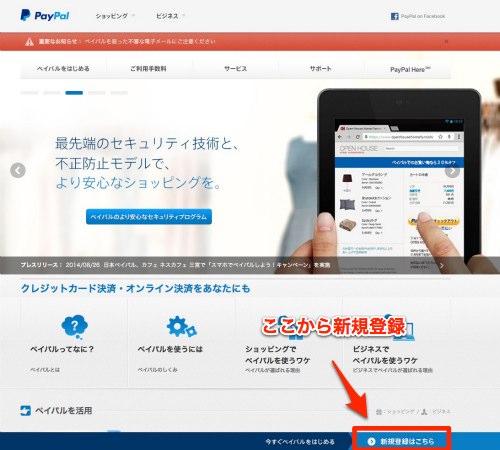
ページの移動中。
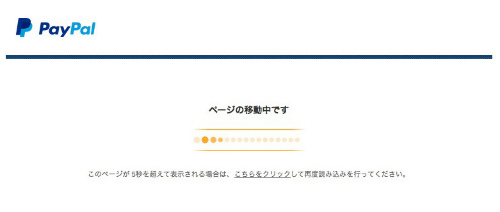
「国または地域」と「国籍」が日本であることを確認して「今すぐ登録」をクリックします。
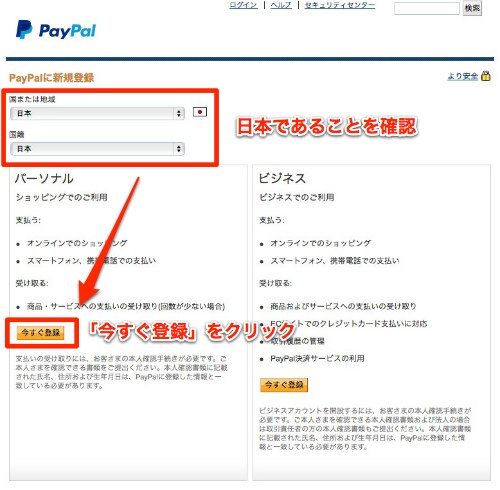
個人情報の入力をします。
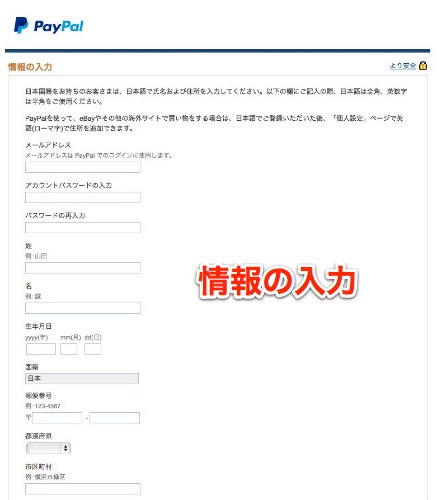
全て入力できたら「同意してアカウントを作成」をクリックします。
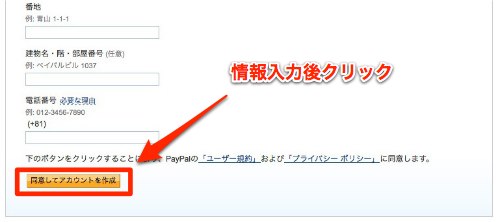
画像に表示されている英数字を入力して「続行」をクリックします。ここでは「’DLk5」と入力しました。大文字小文字をしっかり確認して入力します。

クレジットカードの情報を入力して「続行」をクリックします。
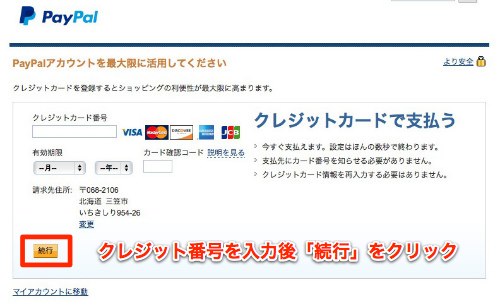
ここで、先ほど入力したメールアドレスに「PayPal」から確認メールが届くはずなんですが、全然届きません。とりあえず「続行」をクリックします。
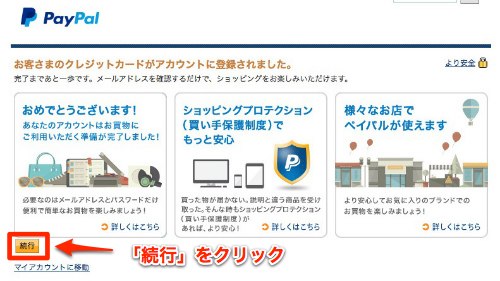
しばらくたっても確認メールが届かないのでマイアカウントページから「個人設定」ー「メールアドレスの登録または編集」を開きます。

登録したメールアドレスの下にある「確認」をクリックします。
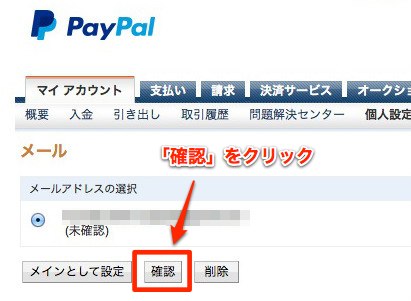
すると、やっと「PayPal」から確認メールが届きました。こんなこともあるんですね。
メール内にある「メールアドレスを確認」というリンクをクリックします。
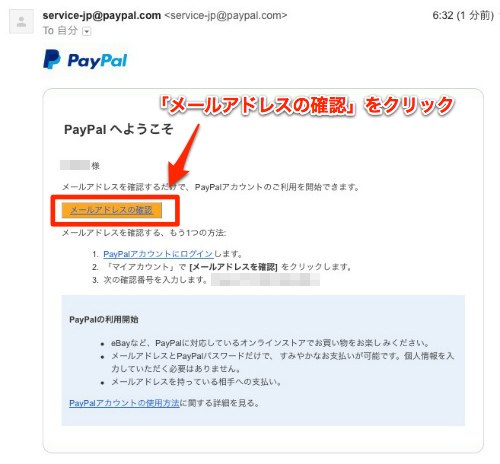
個人情報の入力で自分で入力したパスワードを入力して「ログイン」をクリックします。
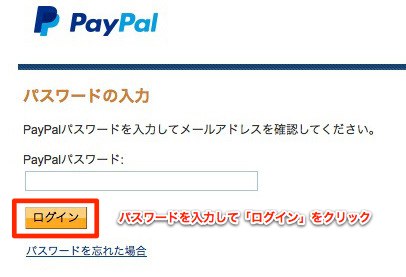
セキュリティの質問を入力して「送信」クリックします。
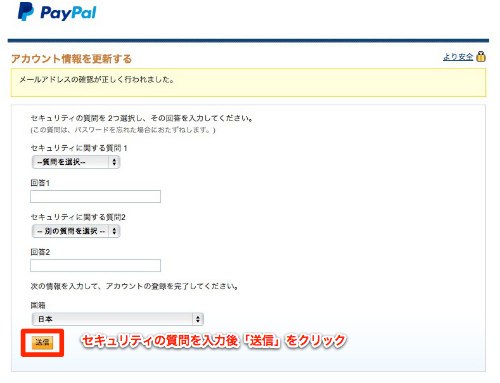
ようやく登録作業が終わりました。
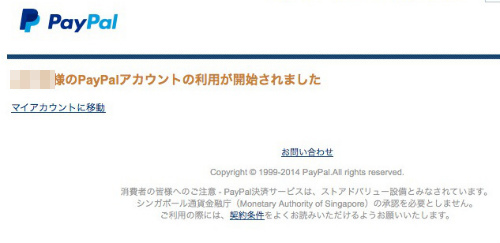
これで、「PayPal」の登録作業が終わりです。